-
![]() Windows向けデータ復旧
Windows向けデータ復旧
- Data Recovery Wizard Free購入ダウンロード
- Data Recovery Wizard Pro 購入ダウンロード
- Data Recovery Wizard WinPE購入ダウンロード
- Partition Recovery購入ダウンロード
- Email Recovery Wizard購入ダウンロード
- おまかせデータ復旧サービス
概要:
あなたのPCで「黑神話:悟空」のクラッシュエラーを修正するための効果的なソリューションを学びます。私たちのステップバイステップガイドに従って、中断することなくスムーズなゲームプレイをお楽しみください。

「黑神話:悟空」がPCでクラッシュしますか?見つかった主なクラッシュエラーは次のとおりです:
EaseUSのこの投稿では、考えられるすべての原因と修正方法について説明しています。ぜひ学習してください。
この新しくリリースされたアクションロールプレイングゲームは、中国神話に深く根ざした魅惑的な世界を舞台にしています。驚異的なビジュアルの魅力とスリリングな戦闘で、プレイヤーを完全に魅了し、夢中にさせています。象徴的な小説「西遊記」をゆるやかに翻案したこのゲームは、UnrealEngine 5を使用して構築されています。一部のユーザーから、「黑神話:悟空」がPCでクラッシュすると報告されています。当社のテストによると、「悟空」のクラッシュまたは「悟空」エラーの原因として考えられるのは次のとおりです。
「黑神話:悟空」のクラッシュエラーの考えられる原因と対応する修正方法をより多くのユーザーに知らせるために、この記事を共有することを忘れないでください。
クラッシュに対処するための最初のアクションの1つは、システムが「黑神話:悟空」のPCシステム要件を満たしているかどうかを確認することです。これらの最小要件を満たしていないハードウェアでプレイすると、クラッシュが頻繁に発生したり、その他のパフォーマンスの問題が発生する可能性があります。以下の詳細な表に、「黑神話:悟空」のクラッシュを回避するための最小および推奨仕様を示します。
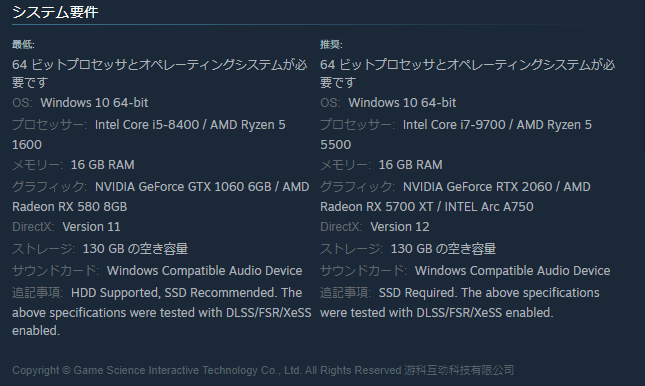
「黑神話:悟空」の問題を解決するには、ゲームとコンピューターを再起動した後、互換モードでゲームを実行してみてください(基本的な修正)。これを行うには、次の2つの方法があります。
オプション1:Steamで互換モードに変更する
🚩注意:この起動オプションは、ゲームを正常に実行するために、特定の要求の厳しい機能と設定を無効にします。ただし、ゲームのパフォーマンスが低下する可能性があります。
オプション2:Windows8互換モードでゲームを実行する
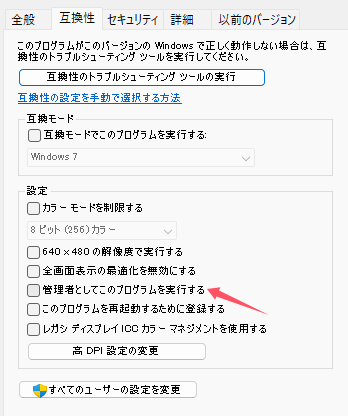
手順に従うことで、「黑神話:悟空」を互換モードで実行し、ゲームで発生する可能性のある問題に対処できます。
ゲームプレイ体験を最適化するには、次の手順に従ってください。
1.設定メニューにアクセスする:「表示」タブに移動します。
2.フレームレートキャップを設定する:フレームレートキャップオプションを今のところ30に調整します。
3.グラフィック設定を変更する:
4.グラフィックプリセットを調整する:グラフィックプリセットオプションまで下にスクロールし、中または低に設定します。
これらの調整により、プレイ中のパフォーマンスと安定性が向上します。
「黑神話:悟空」ゲームがクラッシュするもう1つの一般的な原因は、ディスクエラーです。ハードドライブ上のファイルの破損やセクターの損傷などの問題により、ゲームが中断され、予期しないクラッシュが発生する可能性があります。
EaseUS Partition Masterを介してディスク診断を実行し、エラーを特定して修正することができます。この強力なツールは、パーティションを管理し、ストレージドライブの全体的な健全性を維持するための完全なソリューションを提供します。際立った機能は、ディスクパーティションの問題を診断して修正するために作成された「パーティションエラーのチェック」ツールです。パーティションの包括的なスキャンを実行することで、検出された問題に迅速に対処して解決することが保証されます。このプロアクティブなメンテナンスにより、潜在的な中断を防ぎ、ゲーム体験を向上させることもできます。
以下に、「黑神話:悟空」のクラッシュによるさらなる問題を回避するためにハードディスクを修復するために必要な詳細な手順について詳しく説明します。
ステップ1. EaseUS Partition Masterを起動し、パーティションを右クリックし、「チェック」>「ファイルシステムをチェック」を選択します。
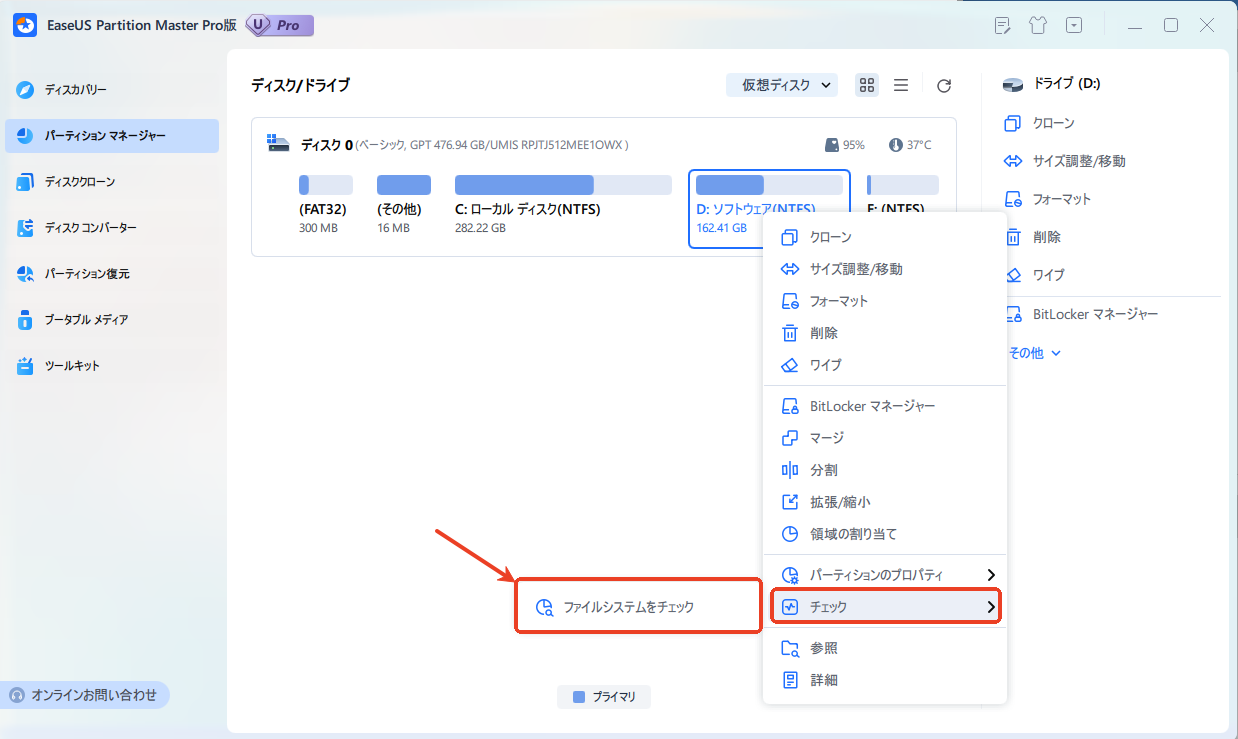
ステップ2. 確認画面が表示され、「エラーが見つかったら修正する」にチェックを入れて「開始」します。
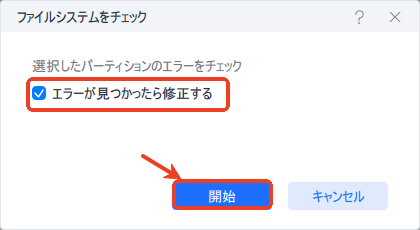
ステップ3. サーフェステストが正常に完了するまでお待ちください。
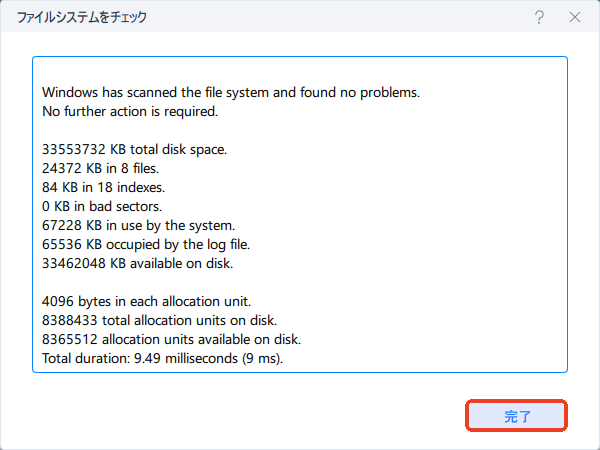
「黑神話:悟空」のクラッシュエラーに悩まされているゲームユーザーをもっと助けるために、この記事を忘れずに共有してください。
「黑神話:悟空」のクラッシュ問題が発生する原因は、ゲームファイルの欠落または破損に関連している可能性があります。ゲームファイルの整合性を確認することは、ゲームのインストール内に問題がないかを確認する簡単なプロセスです。
また、破損したファイルや不足しているファイルを自動的に置き換えて、クラッシュやその他のパフォーマンスの問題を解決することもできます。Steamの場合、このアクションを実行するために必要な手順は次のとおりです。
ステップ1.「黑神話:悟空」はSteamで入手可能なので、Steam起動して「ライブラリ」タブにアクセスし、インストールされているゲームを表示します。次に、左側のタブからゲームを見つけて選択し、右クリックして「プロパティ」を選択します。
ステップ2.新しいウィンドウが開き、「インストール済みファイル」タブに移動する必要があります。このタブ内で、「ゲームファイルの整合性を確認する」をクリックし、プロセスが完了するまで待ちます。

場合によっては、「黑神話:悟空」が継続的にクラッシュする問題は、権限の不足または権限との競合に関連している可能性があります。したがって、このゲームとそのゲームランチャーであるSteamを管理者として実行すると、クラッシュを防ぐことができます。
管理者権限でプログラムを実行すると、システムファイルや他のアプリとの競合を解決するための昇格された権限が付与されます。PC上でこれらのアプリを管理者として実行する方法は次のとおりです。
ステップ1.デスクトップ上のSteamアイコンを指定して右クリックし、コンテキストメニューから「管理者として実行」をクリックして開始します。ユーザーアカウント制御(UAC)のプロンプトが表示されたら、「はい」をクリックして許可を与え、管理者権限を持つSteam内の「ライブラリ」にアクセスします。

ステップ2.ここで、「黑神話:悟空」を探し、見つかったら右クリックして、「プロパティ」タブを選択します。次に、左側のパネルから「インストールされたファイル」にアクセスし、「参照」をタップしてゲームのインストールディレクトリにアクセスします。

ステップ3.このフォルダで、ゲームの実行可能ファイル(通常は.exeで終わる)を見つけて右クリックします。表示されるコンテキストメニューから「管理者として実行」を選択し、UACのプロンプトが表示されたら「はい」をクリックして許可を与えます。
グラフィックドライバーが古かったり互換性がなかったりすると、視覚的に要求の厳しいゲームでクラッシュが発生することがよくあります。これらを最新バージョンに更新すると、「黑神話:悟空」のクラッシュの問題を解決できます。また、システムがゲームのグラフィックを処理するために完全に最適化されることも保証されます。公式サイトから最新のドライバーをチェックしてください。
ゲームモードと呼ばれる高度な機能は、WindowsOSの最新の2つのバージョンに含まれており、ゲーム体験を大幅に向上させます。ゲームモードでは、システムリソースをプレイ中のゲームに割り当てて、よりスムーズなパフォーマンスを実現します。
このモードを有効にすると、バックグラウンドアクティビティを最小限に抑えて、「黑神話:悟空」のクラッシュ問題を軽減できます。ゲームが最大限のパフォーマンスを発揮できるようにするには、次のガイドを実装してください。
ステップ1.「Win+I」キーを使用してコンピューターの設定にアクセスし、「ゲーム」カテゴリに移動します。次の画面で、左側から「ゲームモード」を選択し、オンになっていることを確認します。

ステップ2.さらに最適化するには、このタブにある「グラフィック設定」を調整することもできます。次のウィンドウで、「参照」を使用して「黑神話:悟空」を選択し、「オプション」で高性能GPUを使用するように設定します。
要約すると、「黑神話:悟空」の黒い画面、青い画面、起動失敗エラーに対処するには、潜在的な原因を特定して解決するための体系的なアプローチが必要です。システム要件の確認、ディスクエラーのチェック、ゲームモードの有効化まで、各ステップは安定したゲーム体験を維持する上で重要な役割を果たします。この厄介な難問を解決するのにEaseUS Partition Masterが役に立ちます。
「パーティションエラーのチェック」機能は、クラッシュの原因となる可能性のあるディスクエラーをスキャンして修復する効果的な手段を提供します。このようなツールをメンテナンスルーチンに統合することで、ゲームセットアップのパフォーマンスと信頼性を強化できます。
1.「黑神話:悟空」を実行しているときにPCが黒くなるのはなぜですか?
グラフィックドライバーの問題や解像度設定など、さまざまな理由が考えられます。さらに、他のソフトウェアとこのゲームの奇跡との競合もこのエラーの原因となる可能性があります。グラフィックドライバーが最新であることを確認し、ゲームの表示設定を調整すると、この問題を解決できます。
2.「黑神話:悟空」を実行するにはどれくらいのメモリが必要ですか?
最適なゲーム体験を得るには、システムに最低16GBのRAM、8GBのGPUメモリと130+GBの使用可能なストレージがあることを確認してください。これより低いハードウェア仕様でこの驚異的なゲームを実行すると、不安定になったりクラッシュしたりする可能性があります。
3.「黑神話:悟空」はいつリリースされますか?
Steamでのゲームを楽しみにしているファンは、2024年8月20日の全世界配信を楽しみに待っていてください。この件に関する最新情報については、公式ゲームWebサイトをチェックしてニュースをフォローしてください。
高機能なディスク管理

Partition Master Professional
一番使いやすいディスク管理ソフトで、素人でもディスク/ パーティションを自由に変更できます!